Како омогућити и користити функцију Снимци екрана у Фирефок претраживачу
Снимци екрана(Screenshots) су један од маркетиншких делова који се највише занемарују. Свесно(Knowingly) или несвесно, неизмерно помаже у утицају на одлуку особе. На пример, када преузимате апликацију, прво проверите њене снимке екрана јер представља брзу и сликовиту плочу прича о току процеса. Ствара добар први утисак, омогућава програмеру да открије најважније карактеристике апликације и помаже им да се осећају као да доносе одлуку на основу бољег информисања. Штавише, могу се користити за комуникацију где језик делује као препрека. Не морате да лапрдате за параграф за параграфом да бисте пренели поенту. Већина претраживача подржава ову функцију снимања екрана. Мозилла Фирефок(Mozilla Firefox) је такође додао ову функцију као Фирефок Сцреенсхотс(Firefox Screenshots) .
АЖУРИРАЊЕ(UPDATE) : Фирефок сада има подразумевано омогућену ову функцију и можете видети њену икону у близини траке за претрагу.
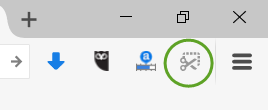
Коришћење функције Фирефок Сцреенсхотс
Мозилла је представила Фирефок сцреенсхотове(Firefox Screenshots) као главну предњу функцију. Нови системски додатак вам омогућава да тренутно снимите екран отворене веб странице тако што ћете ручно кликнути и превући избор. Можете чак и да поделите снимљене снимке екрана са својим пријатељима. Дозволите нам да у овом посту научимо како да омогућимо функцију Фирефок Сцреенсхотс(Firefox Screenshots) у најновијој верзији претраживача.
Прво отворите посебну картицу и унесите следећи текст у адресну траку да бисте отворили страницу са конфигурацијом Фирефок -а :
about:config
Када се од вас затражи упозорење, прихватите ризик.
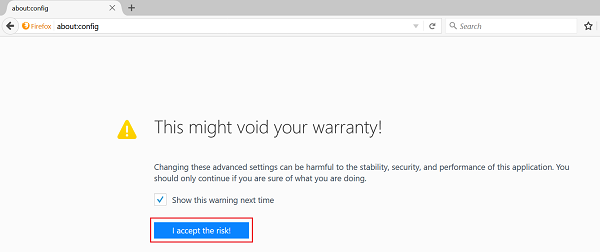
Затим унесите следећи ред текста у поље за претрагу
extensions.screenshots.system-disabled
Проверите да ли постоји вредност ектенсионс.сцреенсхотс.систем-дисаблед(extensions.screenshots.system-disabled) . Ако је постављено на „Тачно“, потребно је да га промените у Нетачно(False) .
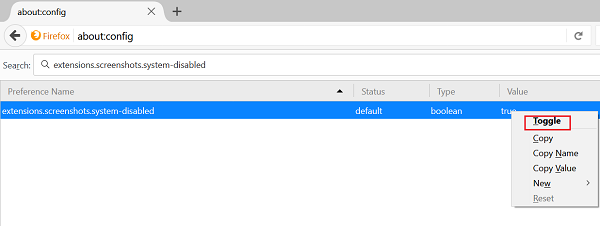
Ова радња ће одмах омогућити дугме за снимак екрана. Биће лако видљива као нова икона снимка екрана налик маказама на траци са алаткама и спремна за снимање региона веб странице.

Да бисте видели да ли ово функционише, идите на мени претраживача и изаберите опцију.
Затим једноставно кликните и превуците да бисте снимили само део странице. Такође можете да пређете мишем да бисте истакли свој избор.

Када завршите, сачувајте исечене снимке на вебу ради лакшег дељења или их преузмите на рачунар. Ако је потребно, можете кликнути на дугме „ Моји снимци(My Shots) “ да бисте пронашли све снимке које сте снимили.

Ако нисте свесни, Фирефок Сцреенсхотс(Firefox Screenshots) је раније био познат као Тест Пилот Екперимент ПагеСхот(Test Pilot Experiment PageShot) . Његова надограђена верзија је сада доступна у Фирефок-у 55(Firefox 55) као функција.
Сада погледајте како можете да правите снимке екрана у Цхроме претраживачу(take screenshots in Chrome browser) .(Now see how you can take screenshots in Chrome browser.)
Related posts
Како направити снимке екрана преко целе странице у Цхроме-у и Фирефок-у
Како да обришете кеш меморију, колачиће, историју прегледања у Цхроме-у и Фирефок-у
Како онемогућити опоравак сесије након пада у Фирефок-у
Вратите недостајуће или избрисане Фирефок обележиваче или фаворите
Најкорисније подешавања Мозилла Фирефок-а абоут:цонфиг
ПОПРАВКА: реЦАПТЦХА не ради у Цхроме-у, Фирефок-у или било ком претраживачу
Како користити Фирефок Таск Манагер
Како онемогућити или омогућити додатке у приватном режиму на Фирефок-у
Видео формат или МИМЕ тип нису подржани
Како аутоматски очистити Фирефок колачиће, кеш меморију, историју при изласку
Ресетујте или освежите подешавања претраживача Фирефок на подразумеване вредности у оперативном систему Виндовс 11/10
Онемогућите, деинсталирајте Адобе Фласх, Схоцкваве у Цхроме-у, Фирефок-у, Едге-у, ИЕ
Решите проблеме са Фирефок-ом са додацима, додацима или нежељеним софтвером
400 Лош захтев, колачић је превелик – Цхроме, Едге, Фирефок
Како дозволити или блокирати инсталацију додатака на Фирефок-у
Промените језик корисничког интерфејса за прегледач Цхроме или Фирефок
Како копирати УРЛ-ове свих отворених картица у прегледачу Цхроме и Фирефок
Омогућите, онемогућите или користите вишеструки видео режим слике у слици у Фирефок-у
Нека Фирефок приказује контроле медија на закључаном екрану Виндовс 10
Онемогућите телеметрију и прикупљање података у Фирефок Куантум претраживачу
